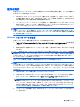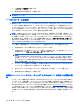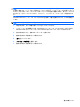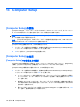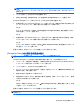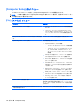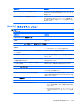HP EliteBook User Guide-Windows Vista
復元の実行
お使いのコンピューターには、システムの障害やシステムが不安定な場合に備え、ファイルを復元す
る以下のツールが用意されています。
●
Windows リカバリ ツール:[バックアップと復元センター]を使用して、以前バックアップを行っ
た情報を復元できます。また、Windows の[スタートアップ修復]を使用して、Windows が正
常に起動できなくなる可能性のある問題を修復できます。
●
f11 リカバリ ツール:f11 リカバリ ツールを使用して、初期状態のハードドライブのイメージを
復元できます。このイメージには、工場出荷時にインストールされていた Windows オペレーティ
ング システムおよびソフトウェア プログラムが含まれます。
注記: コンピューターを起動できない場合は、Windows Vista®オペレーティング システムの DVD
を購入してコンピューターを再起動し、オペレーティング システムを修復する必要があります。詳し
くは、この
ガイドの
「別売
の
Windows Vista オペレーティング システム
の
DVD を使用
した情報の復
元」の項目
を参照してください
。
Windows リカバリ ツールの使用
以前バックアップした情報を復元するには、以下の操作を行います。
1.
[スタート]→[すべてのプログラム]→[メンテナンス]→[バックアップと復元センター]の順に選択
します。
2.
画面に表示される説明に沿って、コンピューター全体(一部のモデルのみ)またはファイルを復
元します。
注記: Windows には、コンピューター
のセキュリティを高めるためのユーザー
アカウント
制御機
能が含まれています。ソフトウェアの
インストール
、ユーティリティ
の実行
、Windows の設定変更
な
どを行うときに、ユーザーのアクセス権やパスワード
の入力を求められる場合があります
。詳しく
は、[ヘルプと
サポート
]を参照してください。
[スタートアップ修復]を使用して情報を復元するには、以下の操作を行います。
注意: [スタートアップ修復]を使用した場合、ハードドライブの内容が完全に消去され、ハードド
ライブが再フォーマットされます。コンピューター上に作成したすべてのファイルおよびインストー
ルしたすべてのソフトウェアが完全に削除されます。再フォーマットが完了すると、復元に使用され
るバックアップから、オペレーティング システム、ドライバー、ソフトウェア、ユーティリティが復
元されます。
1.
可能であれば、すべての個人用ファイルをバックアップします。
2.
可能であれば、Windows のパーティションまたは HP 復元用パーティションがあることを確認し
ます。パーティションを確認するには、[スタート]→[コンピュータ]の順に選択します。
注記: Windows のパーティションと HP 復元用パーティションが削除されている場合は、
Windows Vista オペレーティング システム
の
DVD および『Driver Recovery』(ドライバー リカ
バリ)ディスク(両方
とも別売
)を
使用して
、オペレーティング システム
およびプログラムを
復元する必要
があります
。詳しくは、このガイド
の
「別売
の
Windows Vista オペレーティング
システム
の
DVD を使用した
情報の復元
」の項目を参照
してください
。
3.
コンピューターを再起動した後、Windows オペレーティング システムがロードされる前に f8
キーを押します。
復元の実行
139